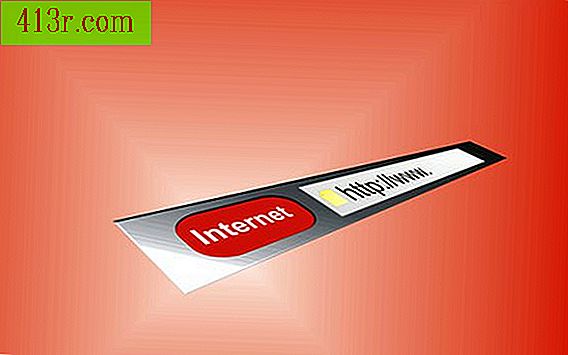Come combinare i percorsi in Adobe Illustrator

Unisci due percorsi con una linea o un angolo
Passaggio 1
Usa lo strumento freccia bianca o lazo per selezionare i punti che vuoi gestire.
Passaggio 2
Aprire il menu "Oggetto" nella barra dei menu nella parte superiore della finestra in Adobe Illustrator.
Passaggio 3
Seleziona "Percorsi" sotto il menu "Oggetto" in Adobe Illustrator.
Passaggio 4
Scegli un'opzione "Unione". Quando hai aperto l'opzione "Unione", puoi scegliere di unire i punti collegandoli con una linea retta o unendoli con un angolo. Per connettersi a un segmento di linea, selezionare "Smooth". Per connetterti ad un angolo, seleziona "Angolo".
Collegare punti sovrapposti
Passaggio 1
Scegli lo strumento della freccia bianca della selezione diretta, dalla "Casella degli strumenti" di Adobe Illustrator per spostare un punto sopra un altro punto con cui vuoi unirlo.
Passaggio 2
Passare allo "Strumento Loop" e selezionare i due punti sovrapposti.
Passaggio 3
Lascia che Adobe Illustrator allinea perfettamente i punti. Apri il menu "Oggetto" in Adobe Illustrator. Quindi selezionare "Percorso" e "Medio".
Passaggio 4
Clicca sulle due opzioni sotto la finestra di mezzo. Questo posizionerà i punti direttamente l'uno sopra l'altro.
Passaggio 5
Continuare a unirsi ai percorsi continuando con il passaggio 2 della sezione 1.